Ghid pas cu pas pentru a adăuga magazinul WooCommerce pe Facebook
Publicat: 2021-07-30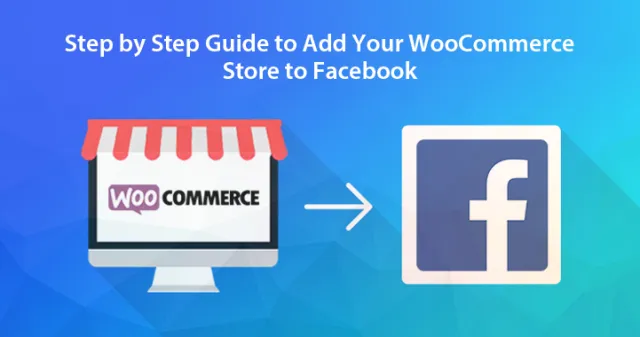
Facebook a devenit una dintre cele mai mari platforme de social media care trimite mai mult trafic către magazinul dvs. online și vă ajută să generați mai multe vânzări și venituri. Deci, dacă doriți să adăugați WooCommerce Store la Facebook , aveți pe pagina potrivită.
În acest articol, vom discuta despre Ghidul pas cu pas pentru a adăuga magazinul dvs. WooCommerce la Facebook. Așa că, fără alte prelungiri, să începem.
Motive pentru care ar trebui să adăugați magazinul WooCommerce pe Facebook
Fără îndoială, Facebook este una dintre cele mai bune platforme pentru a genera vânzări pe tot globul fără eforturi grele. Adăugând produsele pe Facebook, puteți ajunge la cea mai mare audiență la un moment dat și puteți genera mai multe clienți potențiali, vânzări și venituri.
Cu toate acestea, adăugarea WooCommerce Store la Facebook vă poate ajuta să vă promovați mai bine magazinul online și să generați mai multe vânzări.
În plus, Facebook vă permite să ajungeți la mai multă audiență și să adăugați mai mulți urmăritori în contul dvs.
Iată mai multe motive despre care ar trebui să știți
- Puteți vinde multe produse
- Creșteți numărul de urmăritori în magazinul dvs. online
- Îmbunătățiți-vă relațiile cu clienții
- Creșteți-vă vânzările
- Creșteți-vă veniturile
Acestea fiind spuse, acum permiteți-ne să vă arătăm cum puteți adăuga WooCommerce la Facebook.
Ghid pas cu pas pentru a adăuga WooCommerce Store pe Facebook
Dacă sunteți gata să adăugați WooCommerce Store la Facebook, atunci mai întâi ar trebui să instalați pluginul Facebook pentru WordPress. Pentru a face acest lucru, urmați pașii dați.
- Deschideți tabloul de bord WordPress și accesați pagina de plugin
- Introduceți numele pluginului „Facebook pentru WordPress” în caseta de navigare și apăsați butonul Enter
- Căutați pluginul și faceți clic pe butonul de instalare.
- Procesul va dura o secundă și apoi apăsați pe butonul de activare
- Acum pluginul dvs. este instalat și activat.
La activare, va trebui să navigați la Plugin, apoi să instalați opțiunea de plugin și să activați actualizările automate din setări. Acest lucru vă va asigura că pluginul dvs. WooCommerce continuă să funcționeze cu Facebook.
Acum treceți la alți pași pentru a începe.
- După activare, veți avea un nou element de meniu în panoul de administrare WordPress sau tabloul de bord „Marketing”.
- Deci, apoi înainte la pagina de marketing, apoi apăsați pe Facebook și faceți clic pe butonul începe.
- Acest lucru va duce la ecranul dvs. unde vă puteți conecta la pagina Facebook și la magazinul WooCommerce.
- Alegeți pagina sau contul de Facebook pe care doriți să îl conectați cu magazinul WooCommerce.
- Sau dacă doriți să îl conectați cu un alt cont, așa că mai întâi conectați-vă cu acel cont de Facebook și faceți clic pe butonul Continuați ca.
- În pasul următor, veți primi un mesaj pop unde vă vor întreba dacă doriți să creați un magazin Facebook sau reclame Facebook și portal de cumpărături Instagram.
- Apoi faceți clic pentru a începe
- Odată ce ați început, alegeți contul dvs. de manager de afaceri și apăsați pe butonul de continuare.
- Rețineți că acesta este un profil separat de Facebook, care vă permite să gestionați activele comerciale conectate cu Facebook.
PS – Dacă doriți să adăugați reclame Facebook și funcții de cumpărături Instagram, atunci va fi puțin mai ușor, deoarece puteți face acest lucru direct cu contul dvs. Facebook Business.
Ce se întâmplă dacă nu ai un cont Facebook Business?
Dacă nu aveți un cont de afaceri, creați-l acum urmând pașii dați.
- Faceți clic pe creați opțiune nouă și urmați detaliile de pe ecran.
- În continuare, vi se va cere să intrați pe pagina de Facebook.
- Deci alegeți pagina în care doriți să vă afișați produsele.
- Odată ce pagina este selectată, apăsați pe butonul de continuare.
Apoi va trebui să alegeți catalogul de produse WooCommerce existent. Apoi trebuie să alegeți Facebook Pixel; acest lucru vă permite să urmăriți inventarul dintre Facebook și WooCommerce.

Dacă nu ați creat un Facebook Pixel, faceți clic pe butonul Creați un nou și generați noul pixel pentru Facebook. Asigurați-vă că ați dat pixelului dvs. un nume pe care îl puteți utiliza pentru proiectul dvs. Apoi atingeți butonul de continuare.
După ce ați creat un cont Pixel și de afaceri, vi se va cere să vă confirmați contul Commerce. Cu ajutorul acestui cont vă puteți prezenta produsul pe Facebook și în întreaga lume. Așa că atingeți butonul de continuare.
La acest pas, mulți utilizatori raportează erori în timpul procesului de integrare. Din fericire, toate datele contului tău sunt salvate, astfel încât să poți precede procesul de integrare prin contul de Facebook.
Dacă sunteți gata să începeți procesul de integrare, urmați pașii indicați.
- Mai întâi va trebui să atingeți pictograma Aplicații de afaceri și apoi integrarea WooCommerce.
- În continuare, veți sări pe pagina unde vă puteți conecta la magazinul dvs. WooCommerce.
- Apoi atingeți butonul de continuare și aplicația vă va integra magazinul.
- Acum introduceți detaliile magazinului dvs., cum ar fi adresa URL și li se vor cere mai multe.
- Și atingeți butonul de conectare
- Vă rugăm să rețineți că ați introdus adresa URL a magazinului, nu site-ul dvs., deoarece ar putea fi diferită.
- După ce ați terminat, confirmați toate conexiunile contului dvs.
- Acum atingeți butonul de aprobare.
- Când procesul se termină, alegeți contul de afaceri Facebook și apăsați pe butonul de continuare.
- Acum alegeți pagina de Facebook la care doriți să vă conectați cu magazinul WooCommerce.
- Apoi vi se va cere să alegeți catalogul WooCommerce pe care l-ați creat și să faceți clic pe Continuare.
- După ce ați terminat, vi se va cere să vă conectați contul la Facebook Pixel pentru urmărire.
- Faceți clic pe butonul de continuare.
Cum să alegi clienții care vor plăti?
Pentru un proces ușor de plată, le veți permite clienților dvs. să plătească prin Facebook, Instagram sau să plătească pe site-ul dvs. web.
Dacă doriți să plătiți clienții prin intermediul site-ului, asigurați-vă că site-ul dvs. este optimizat cu procesul de plată.
În continuare, va trebui să confirmați contul de comerț legat de site-ul dvs. și să apăsați pe butonul de continuare. Apoi puteți examina setările de conexiune și faceți clic pe Continuare.
Apoi vi se va cere să verificați domeniul. Pentru a face acest lucru, alegeți numele domeniului legat de magazinul WooCommerce și alegeți continua.
Când procesul este finalizat, ați adăugat magazinul WooCommerce pe Facebook. Acest lucru permite vizitatorilor să răsfoiască produsele și să facă achiziții ușoare.
Amintiți-vă că Facebook vă va revizui manual site-ul înainte de integrarea magazinului. Deci, va dura câteva săptămâni și odată ce va fi aprobat magazinul dvs. va fi live pe pagina de Facebook.
Cele mai bune pluginuri pentru a vă dezvolta magazinul WooCommerce
Odată ce ați adăugat WooCommerce Store la Facebook, trebuie să căutați modalități inteligente de a vă dezvolta magazinul online prin generarea de mai multe venituri, vânzări și trafic. Pluginurile de mai jos vă vor ajuta să faceți clienți potențiali mai rapid. Așa că citește mai departe.
Este unul dintre cele mai bune pluginuri de generare de clienți potențiali care transformă cu ușurință abonatul în client obișnuit.
Acesta este încă un alt plugin bun pe care îl puteți folosi pentru a îmbunătăți clasamentul căutării magazinului dvs. online, vă permite să generați un titlu și o descriere optimizate pentru SEO și să creați un sitemap XML.
dacă aveți nevoie de informații despre site-ul dvs., verificați acest plugin. Funcționează ca Google Analytics, ceea ce vă facilitează afișarea datelor în tabloul de bord WordPress.
Este un plugin de generare de pagini care pur și simplu personalizează paginile de produse pentru a îmbunătăți conversiile, vânzările și veniturile.
Sperăm că această postare a răspuns la toate întrebările tale referitoare la WooCommerce Store către Facebook. Deci, urmați instrucțiunile de mai sus și creați-vă magazinul online pe Facebook.
